Диагональ
Оптимальный размер экрана домашнего монитора лежит в диапазоне 24−30 дюймов. Более компактные модели заставят напрягать глаза в попытках прочесть мелкий текст. Дисплеи с большей, чем 30 дюймов, диагональю заставят вас крутить головой, чтобы окинуть взглядом всю картинку — это неудобно и ведет к усталости.
Для работы с текстом и общения в соцсетях будет вполне достаточно монитора с диагональю 23−24 дюйма.
Для игр, кино, работы с фото или видео лучше выбрать дисплей с диагональю 27−30 дюймов.
Матрица
В зависимости от технологии, на которой построена жидкокристаллическая матрица, монитор будет обладать разным качеством отображения цвета, контрастностью и скоростью изображения.
Матрицы TN являются самыми дешевыми. Качество цветопередачи, контрастность и углы обзора у TN уступают другим типам матриц. Но важным преимуществом этой матрицы является высокая частота обновления, которая пригодится в играх. Хороший пример: игровой AOC AG273QZ.

Матрицы IPS (или PLS) обладают наилучшей цветопередачей: на хорошем мониторе с IPS-матрицей вы увидите все цвета и оттенки на фотографии или в видео точно такими, какими они были в жизни. Однако IPS уступает другим матрицам по глубине черного цвета. Достойный вариант: Dell S2721D.
Матрицы типа VA сочетают достоинства двух перечисленных типов: цветопередача VA лучше, чем у TN, но уступает IPS по качеству полутонов, а глубина черного цвета значительно лучше, чем у IPS. Также VA-матрицы имеют высокую частоту обновления.
Для Интернета, общения, несложных игр и текста можно ограничиться доступной TN-матрицей.
Работа с изображениями и видеомонтаж прямо-таки требуют использования добротного IPS-монитора.
Заядлым геймерам можно порекомендовать дисплеи с матрицами VA или высокочастотными TN.
Разрешение
Разрешение монитора — это количество пикселей на экране. Чем больше пикселей, тем больше визуальной информации может уместиться на дисплее и тем четче будет изображение. Но чем выше разрешение, тем выше нагрузка на компьютер в играх и тем ниже частота кадров в игре.
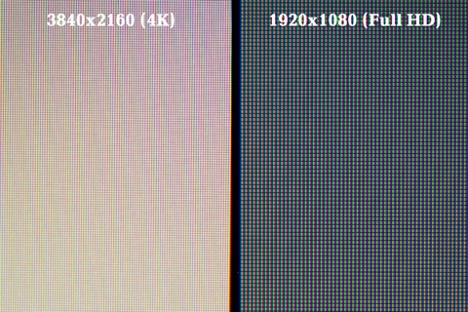
Стандартом для мониторов начального уровня считается разрешение 1920×1080, также называемое Full HD. Оно будет оптимальным для экранов с диагональю 23−24 дюйма, но на 27 дюймах при таком разрешении мелкий текст может потерять четкость.
Разрешение 2560×1440 точек встречается в мониторах нечасто, однако оно оптимально для 27-дюймовых моделей — за счет выросшего числа пикселей изображение получает достойную четкость.
3840×2160 точек, также известное как 4K или UHD, по плотности пикселей в четыре раза превосходит Full HD, а значит и картинка на экране будет значительно четче и приятнее глазу. Другое дело, что мало какой современный компьютер справится с играми в разрешении 4K.
Встречаются и другие разрешения, например 1920×1200, 2560×1080х, 3440×1440, но все они лишь вариации трех перечисленных выше стандартов.
Для офисной работы, Интернета и большинства фильмов будет достаточно разрешения 1920×1080.
Работать с несколькими открытыми окнами гораздо удобнее на 4K-мониторе — вы сможете расположить рядом браузер и открытые документы, не переключаясь между окнами.
Для игр на большом дисплее разрешение 2560×1440 будет наилучшим выбором — изображение получит высокую четкость, а нагрузка на компьютер не будет запредельно высокой. Хороший пример с таким разрешением: игровой 27-дюймовый AOC AG273QX.
Изгиб экрана
Нельзя сказать, что изогнутый экран кардинально меняет впечатления от работы за компьютером — в первую очередь такая конструкция необходима для уменьшения цветовых искажений на широкоэкранных дисплеях с большой диагональю. Помимо этого, изогнутый экран создает некоторый эффект погружения в играх. Параметр курватуры обозначает радиус изгиба экрана и измеряется в миллиметрах.

В играх такой монитор как бы окружает пользователя виртуальным миром, что особенно хорошо ощущается в проектах с открытыми пространствами. Изгиб не сильно влияет на цену монитора. Например, есть очень доступные 24-дюймовый Philips 241E1SCA/00 с разрешением Full HD или 32-дюймовый Philips 325E1C/00.
Однако перед покупкой изогнутого монитора для игр лучше все-таки взглянуть на него хотя бы на витрине магазина — есть риск, что вам такая конструкция не понравится.
Для работы любого рода и серфинга в интернете изогнутый монитор чаще всего бесполезен — текст и статичные картинки удобнее считывать с ровного плоского экрана.
Частота обновления
От частоты обновления зависит, насколько плавным может быть движением на экране. Стандартная для бюджетных мониторов и телевизоров частота составляет 60 Гц — то есть за одну секунду экран 60 раз обновляет изображение. Чем выше частота, тем плавнее выглядит всякое движение на мониторе.
Частота обновления выше 60 Гц — черта игровых мониторов, где высокая плавность картинки имеет значение как для эффектности процесса, так и эффективности игрока. Визуальная разница между 60 Гц и 120 Гц колоссальна, а вот между 120 Гц и 240 Гц заметить ее не так-то просто.
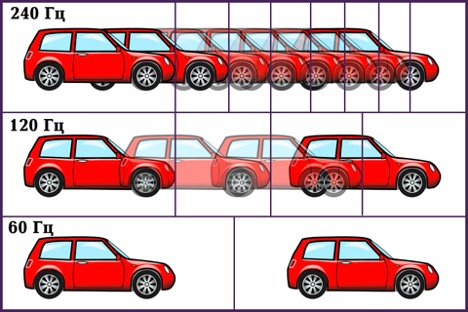
Для работы и просмотра кино повышенная частота обновления не нужна. В кино или браузере вы не увидите никакой разницы, кроме разве что более плавного движения курсора мыши.
В играх монитор с частотой выше 120 Гц подарит незабываемые впечатления реалистичности картинки. Только нужно удостовериться, что ваш компьютер в состоянии обеспечить такой высокий уровень частоты кадров, иначе слабая видеокарта просто не раскроет потенциал игрового монитора. Можно попробовать дорогой GIGABYTE AORUS FI25F или доступный AOC AG273QZ.
Адаптивная синхронизация
В случаях, когда частота кадров в игре (величина меняющаяся) и частота обновления монитора (величина постоянная) не совпадают, на изображении можно заметить так называемые разрывы. Для борьбы с этим эффектом в играх есть программная технология вертикальной синхронизации частоты кадров и частоты обновления, однако она ухудшает отзывчивость управления. Куда эффективней программные технологии адаптивной синхронизации G-SYNC и FreeSync, которые постоянно меняют частоту монитора в соответствии с частотой кадров в игре.

NVIDIA G-SYNC присутствует только в видеокартах NVIDIA GeForce. Для поддержки G-SYNC монитор должен иметь специальный чип, внедрение которого сильно удорожает дисплей.
Конкурирующая AMD FreeSync является свободной технологией, ее поддержка никак не отражается на цене монитора. По умолчанию FreeSync присутствует в видеокартах AMD Radeon, однако с недавних пор карты NVIDIA GeForce тоже начали поддерживать синхронизацию FreeSync, хотя и в тестовом режиме.
Нигде, кроме как в играх, технологии адаптивной синхронизации не задействуются.
Контрастность
От контрастности экрана напрямую зависит качество цветопередачи монитора. Этот параметр измеряется в разнице яркости белого и черного пикселя при одинаковой яркости подсветки.
Контрастность 1:600 можно считать минимально допустимой для домашнего монитора. Белый цвет на таком экране будет скорее светло-серым, а черный — темно-темно-серым.
1:1000 — неплохой уровень, на таком дисплее уже можно работать с фото и видео.
Контрастность 1:3000 и выше характерна для VA-матриц. Игры и кино при такой контрастности будут очень эффектными и реалистичными.

Не следует обращать внимание на параметр динамической контрастности, которая измеряется фантастическими величинами, вроде 1:20000000 — это сравнение черной точки при минимальной яркости подсветки и белой точки при максимальной яркости, то есть в невозможных в реальности условиях.
Для офисной работы и Интернета подойдет монитор с любой контрастностью, даже 1:600.
Для игр и работы с графикой стоит ориентироваться на модели с контрастностью не менее 1:1000.
Технологии защиты зрения
Ответственные производители часто интегрируют в свои мониторы различные технологи защиты зрения. Самые актуальные из них: снижение яркости света в синей части спектра и избавление от мерцаний подсветки.

Синий свет является наиболее вредным для глаз. При долгом взгляде на белый экран глаза устают, пользователь чувствует легкую тошноту, усталость и недомогание. Со временем зрение начинает портиться. Технология снижения интенсивности синего цвета меняет цветовую температуру подсветки, делая изображение «желтым». Если вы работаете с текстом или просматриваете веб-странички, лучше не забывать включать эту технологию.
Снижение или полное избавление от мерцаний подсветки монитора также положительно влияет на самочувствие человек. Визуально мерцание экрана незаметно, но оно есть. Иногда рябь на экране можно заметить периферическим зрением.
Видеоинтерфейс
На сегодняшний день в мониторах можно встретить следующие видеоразъемы: аналоговый D-Sub (VGA) и цифровые DVI, HDMI и DisplayPort.
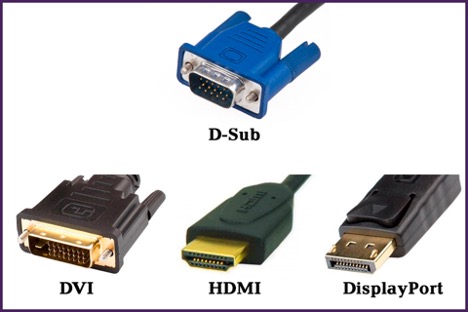
Аналоговый D-Sub практически исчез из современных компьютеров, он присутствует в мониторах только в целях совместимости. Использовать его нежелательно из-за снижения четкости и сочности картинки.
Цифровой DVI тоже ушел на покой, его развитие прекращено, а сам разъем можно встретить только на старых видеокартах. DVI не поддерживает 4K-мониторы.
HDMI присутствует во всех без исключения современных компьютерах и многих ноутбуках. Через этот цифровой интерфейс на монитор передается не только изображение, но и звук — удобно, если в дисплее есть динамики или выход на наушники.
DisplayPort практически идентичен HDMI, единственное отличие заключается в поддержке сверхвысоких разрешений (больше 4K).
Вне зависимости от задач, постарайтесь подключать монитор к компьютеру через один из цифровых интерфейсов. Разницы в качестве картинки между ними нет, а вот аналоговый D-Sub им, бесспорно, проигрывает.

Карл-Август Аванти, я просто прошу Вас продолжить эту тему, в таком ракурсе. Очень тяжело преподавать этот предмет. Знаю на примере жены,...